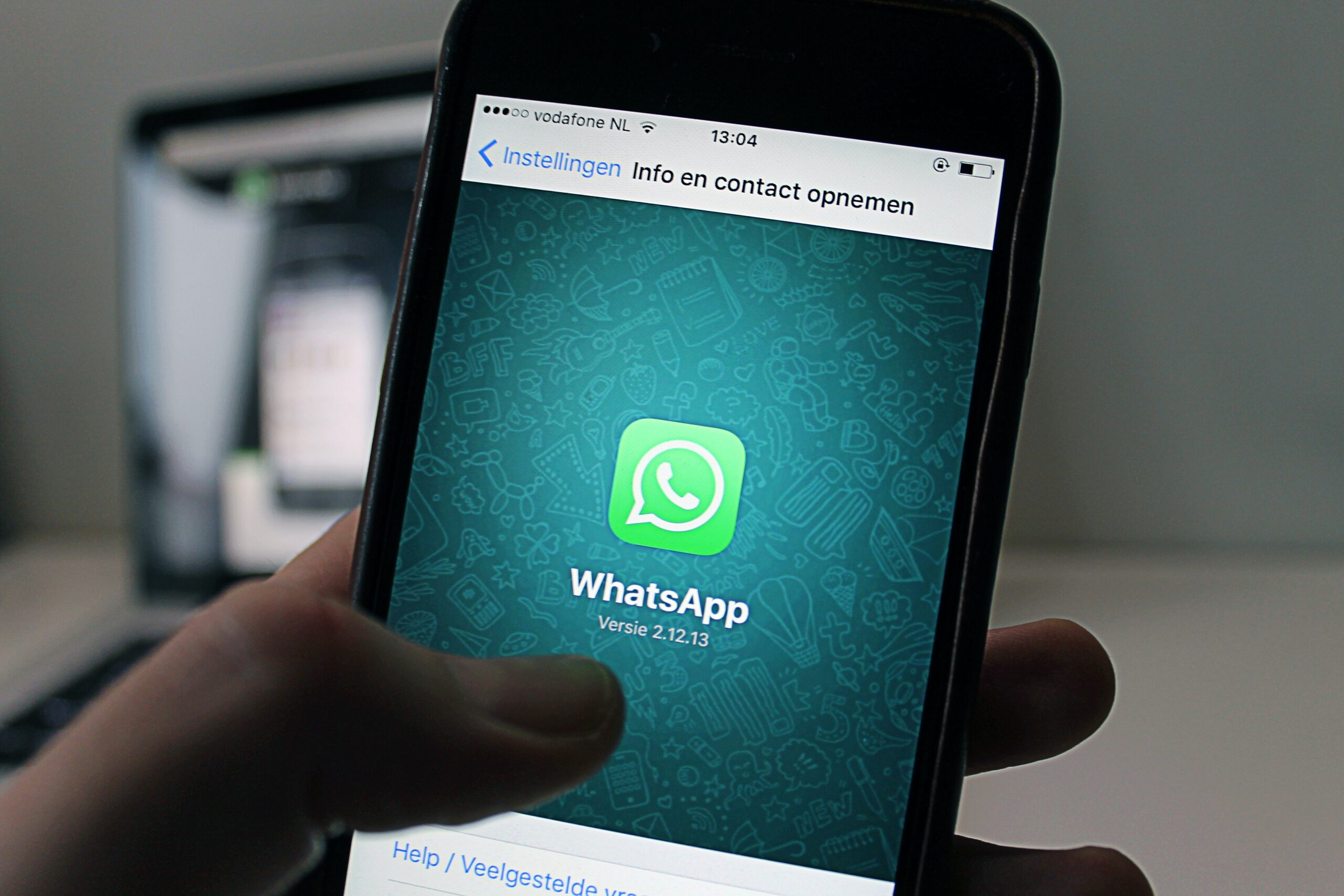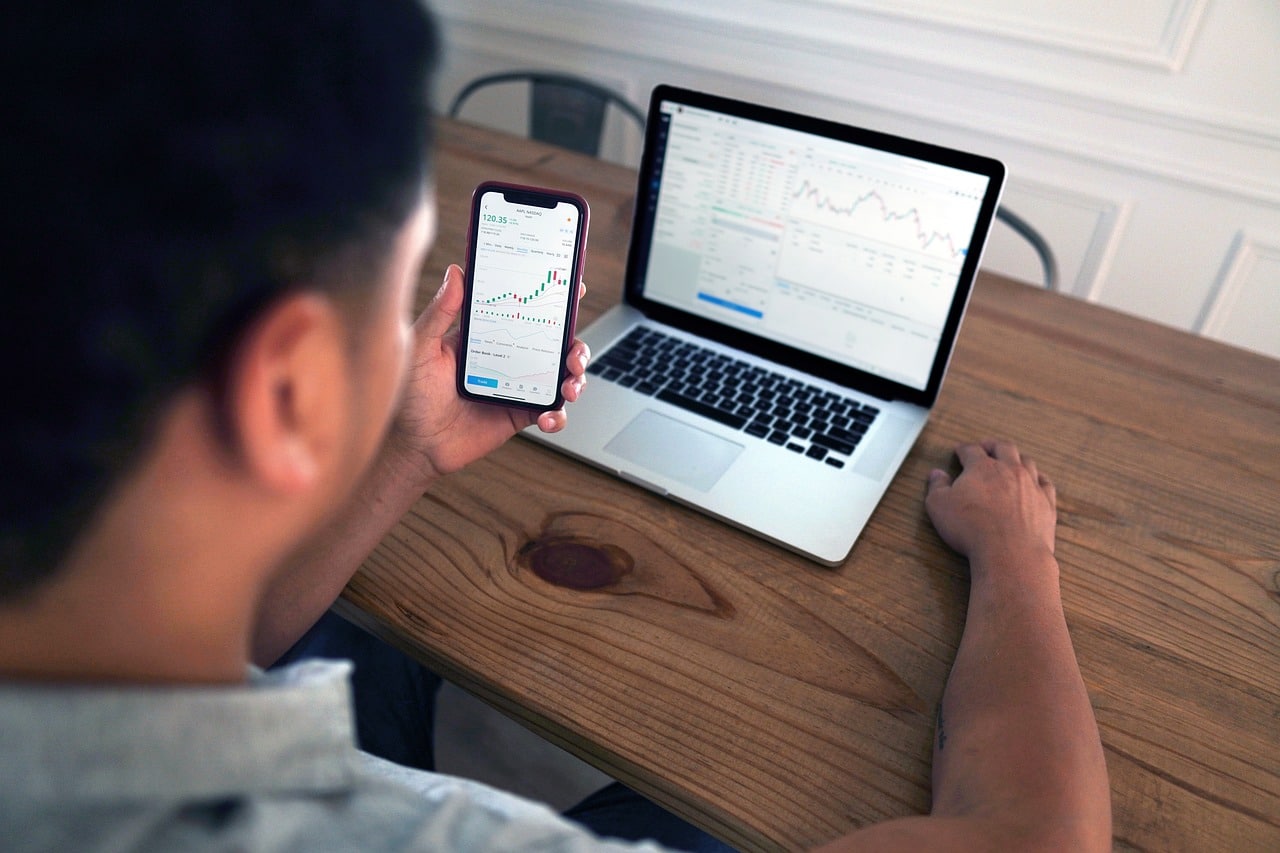Voulez-vous réinitialiser votre Alexa de manière très simple, en utilisant votre téléphone portable ? Découvrez comment procéder !
Il est possible pour l'utilisateur de restaurer les appareils Alexa et Amazon Echo, Echo Dot et Echo Show aux paramètres d'usine. De ce fait, les données personnelles stockées sur ces appareils sont effacées, ce qui doit être fait en cas de vente ou de changement de compte Amazon.
Il peut également être idéal de réinitialiser votre assistant virtuel ou vos appareils Echo en cas de panne. Cependant, il est important de rappeler que l’action efface l’historique d’utilisation et les préférences. La procédure de réinitialisation est simple et peut être effectuée via l'application Alexa, disponible pour Android et iOS, ou directement via les boîtiers et écrans intelligents.
Découvrez maintenant comment restaurer vos appareils aux paramètres d'usine !

Comment réinitialiser Alexa via l'application
- Ouvrez le Application Alexa qui est connecté à votre boîtier intelligent ou à votre écran ;
- Entrez « Appareils » dans le menu du bas, puis accédez à l'option « Echo et Alexa » ;
- Appuyez sur le nom de votre Amazon Echo que vous souhaitez restaurer et accédez aux paramètres de l'appareil ;
- Sur la nouvelle page, cliquez sur « Annuler l'inscription » ;
- Confirmez l'action en cliquant sur « Annuler l'inscription » dans la nouvelle fenêtre qui apparaît ;
- Avec cela, la box sera en mode attente de configuration par un nouvel utilisateur. Pour indiquer qu'il a été restauré, il émettra une lumière jaune et sera prêt pour une nouvelle immatriculation.
Comment réinitialiser directement sur l'appareil
Si vous souhaitez restaurer les paramètres à l'aide des boîtiers ou des écrans intelligents, Amazone donne la possibilité d'utiliser les boutons physiques des appareils. Pour ce faire, vous devez :
– Echo 3ème, 4ème et 5ème génération : Maintenez le bouton d’action enfoncé pendant environ 20 secondes pour passer en mode configuration, qui affichera un voyant orange.
– Echo 2ème génération : Maintenez enfoncés simultanément le bouton muet et le bouton volume bas pendant 20 secondes, puis le voyant deviendra orange.
– Echo de 3ème génération : les appareils plus anciens ont un bouton de réinitialisation en bas. Utilisez un ustensile à pointe fine et maintenez le bouton enfoncé jusqu'à ce que la lumière alterne deux fois, devenant orange et bleue.
Comment configurer Alexa
La configuration d'un appareil Echo est très simple et rapide. Pour cela :
- Ouvrez l'application Alexa sur votre téléphone portable ;
- Appuyez sur les appareils ;
- Cliquez sur l'icône + dans le coin supérieur droit ;
- Appuyez sur « Ajouter un appareil » ;
- Un écran apparaîtra indiquant le type d’appareil que vous souhaitez configurer. Cliquez sur « Amazon Echo » ;
- Lorsque l'application demande de quel appareil il s'agit, choisissez l'option ;
- L'application vous demandera également si votre appareil est en mode configuration (avec le voyant orange), cliquez sur oui. Si c'est la première fois que vous le configurez, dès que vous le branchez, le mode s'activera automatiquement. Si vous effectuez une réinitialisation, appuyez simplement sur le bouton d'action pendant environ 20 secondes ;
- Autorisez l'accès à votre position et activez le Bluetooth de votre téléphone portable ;
- Sur l'écran suivant, le nom de l'appareil s'affichera. Cliquez dessus pour continuer ;
- Sélectionnez le Réseau Wi-Fi et entrez le mot de passe ;
- Dans quelques secondes, l'appareil se connectera pour terminer la procédure ;
- Après cela, votre box sera configurée. L'application vous posera encore quelques questions. Il est possible de sauter les étapes, mais l’idéal est d’ajouter les informations pour une meilleure expérience utilisateur.